Pārbaudītas un praktiskas metodes, lai bloķētu lietotni jūsu ugunsmūrī
- Programmas bloķēšana ugunsmūrī ļauj saglabāt lietotni, taču neļauj tai izmantot jūsu tīklu.
- Jums ir iespēja izmantot Windows Defender ugunsmūra papildu iestatījumus.
- Vēl viena iespēja ir īslaicīgi bloķēt lietotni.
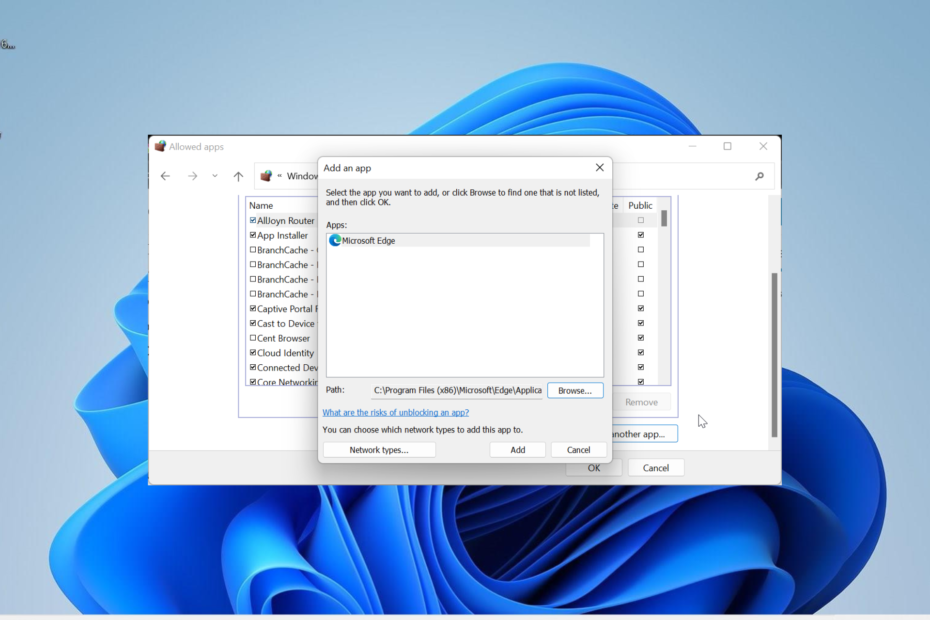
XINSTALĒT, NOklikšķinot uz LEJUPIELĀDES FAILA
- Lejupielādējiet Fortect un instalējiet to datorā.
- Sāciet rīka skenēšanas procesu lai meklētu bojātus failus, kas ir jūsu problēmas avots.
- Ar peles labo pogu noklikšķiniet uz Sāciet remontu lai rīks varētu sākt fiksēšanas algoritmu.
- Fortect ir lejupielādējis 0 lasītāji šomēnes.
Dažreiz jūs vēlaties saglabāt programmu datorā, bet neļauj tai piekļūt internetam. Lai to izdarītu, programma ir jābloķē ugunsmūrī.
Lai gan tas izklausās vienkārši un vienkārši, jums joprojām ir jāzina, kā rīkoties. Šajā rokasgrāmatā mēs sīki aprakstīsim darbības, kas jums jāveic, lai ātri sasniegtu šo varoņdarbu.
Kāpēc man ir jābloķē programma?
Galvenais iemesls lietotājiem bloķēt programmu Ugunsmūrī ir jāuzrauga sava datora resursu izmantošana. Tas jo īpaši attiecas uz programmām, kas izmanto jūsu tīklu.
Varat arī bloķēt programmas vai procesa piekļuvi datoram. Tas aizsargā jūsu datoru no kaitīgas programmatūras un nodrošina jūsu drošību.
Kā es varu bloķēt programmu ugunsmūrī?
1. Bloķējiet programmu ar papildu iestatījumiem
- Nospiediet Windows taustiņš + S, tips kontroleun atlasiet Vadības panelis opciju.

- Izvēlieties Sistēma un drošība opciju.
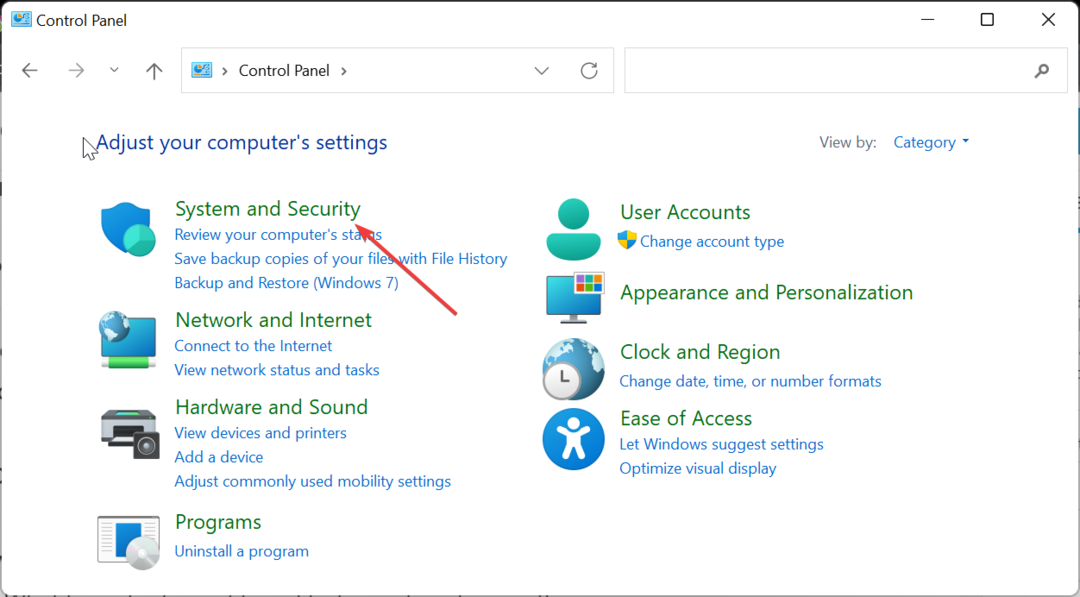
- Tagad izvēlieties Windows Defender ugunsmūris opciju.
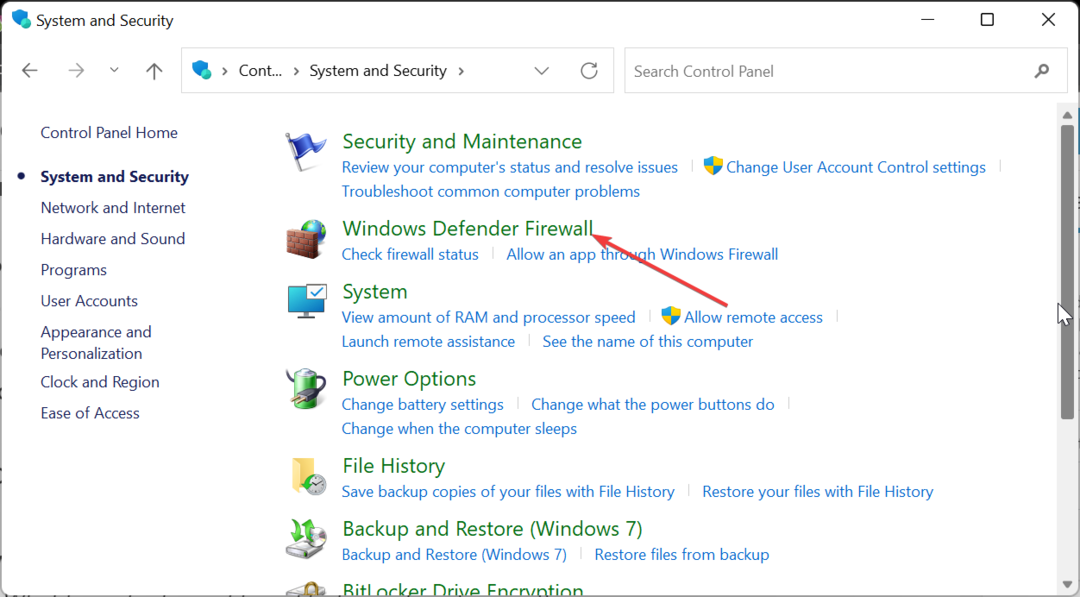
- Izvēlieties Papildu iestatījumi kreisajā rūtī, lai palaistu Windows Defender ugunsmūri ar papildu drošības programmu.
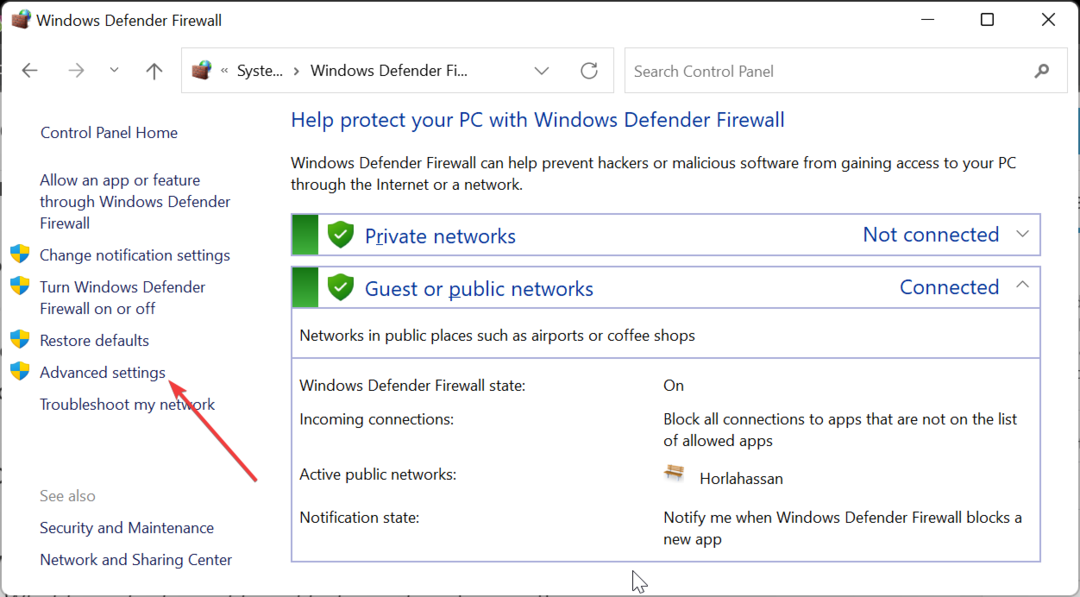
- Pēc tam noklikšķiniet uz Izejošo noteikumu noteikumi opciju kreisajā rūtī. Tas parādīs visu izejošo ugunsmūra noteikumu loga vidū.

- Izvēlies Jauns noteikums opcija zem Izejošo noteikumu darbības kolonna.

- No šejienes atlasiet Programma opciju.
- Atzīmējiet Šī programma ceļa radio poga.
- Klikšķis Pārlūkot pogu, lai atrastu tās programmas ceļu, kuru vēlaties pievienot.

- Izvēlieties programmu un noklikšķiniet uz Atvērt pogu.
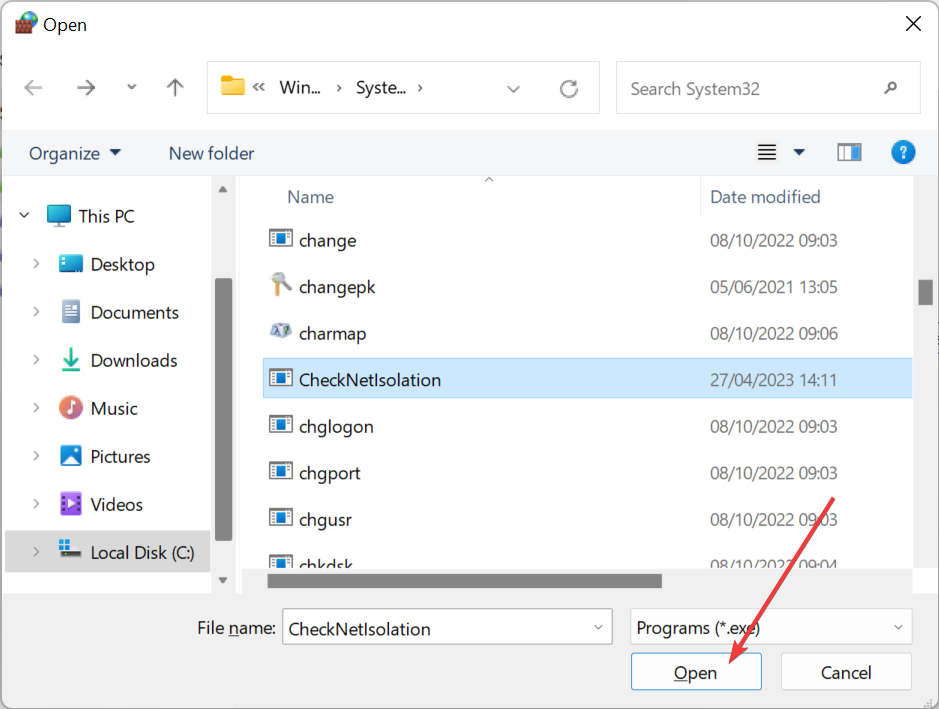
- Pēc programmas atlasīšanas, iespējams, pamanīsit, ka ceļš ir pārstrukturēts. To var novērst, vienkārši iekopējot faila ceļu lodziņā, nevis izmantojot Pārlūkot pogu.
- Kad viss ir iestatīts, noklikšķiniet uz Nākamais nākamajās trīs lappusēs.
- Visbeidzot ievadiet kārtulas nosaukumu un noklikšķiniet uz Pabeigt pogu.
Izmantojot to, varat bloķēt programmu, izmantojot Windows Defender ugunsmūra papildu iestatījumus. Programma, kas pievienota jaunajā noteikumā, turpmāk nevarēs piekļūt internetam.
- 5 interesanti fakti par Windows (un 15 pārsteidzoši)
- DRAM frekvence: kas tas ir un kā to pareizi iestatīt
- 4 darbības, lai mainītu lietotāja mapes nosaukumu operētājsistēmā Windows 11
- Kas ir Mkchelper.exe un vai tas ir jāatinstalē?
2. Uz laiku bloķējiet programmu
- Nospiediet Windows atslēga, tips ugunsmūrisun atlasiet Windows Defender ugunsmūris.

- Izvēlies Atļaut lietotni vai līdzekli, izmantojot Windows ugunsmūri opciju kreisajā rūtī.

- Tagad noklikšķiniet uz Mainiet iestatījumus pogu.
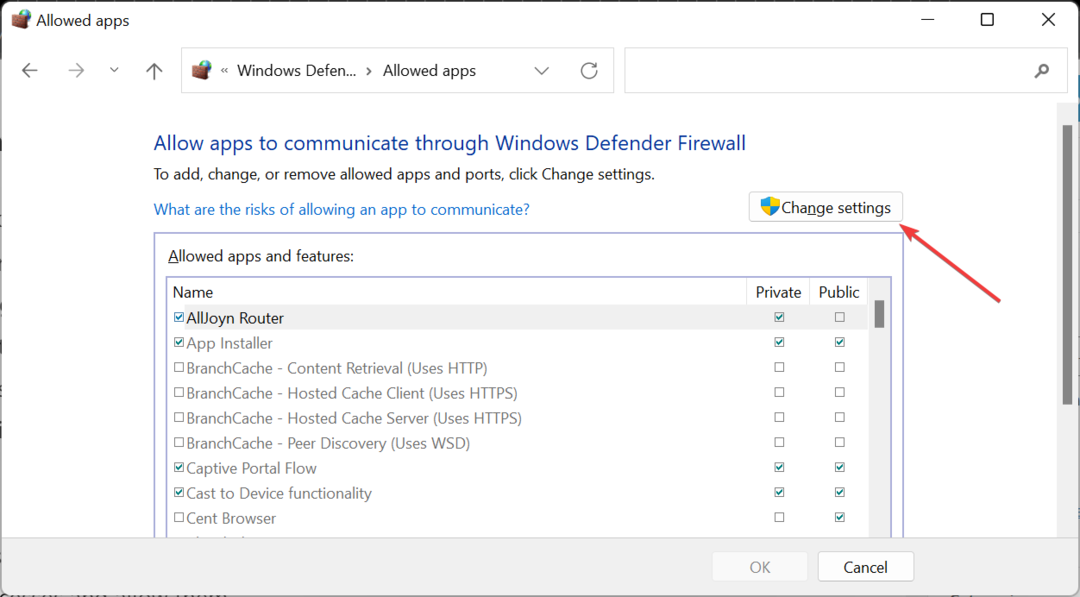
- Pēc tam sarakstā atzīmējiet programmu, kuru vēlaties bloķēt.
- Ja nevarat to atrast, noklikšķiniet uz Atļaut citu lietotni opciju.

- No šejienes noklikšķiniet uz Pārlūkot pogu.

- Pārejiet uz programmas atrašanās vietu un atlasiet to.
- Noklikšķiniet uz Pievienot pogu, lai to pievienotu sarakstam.
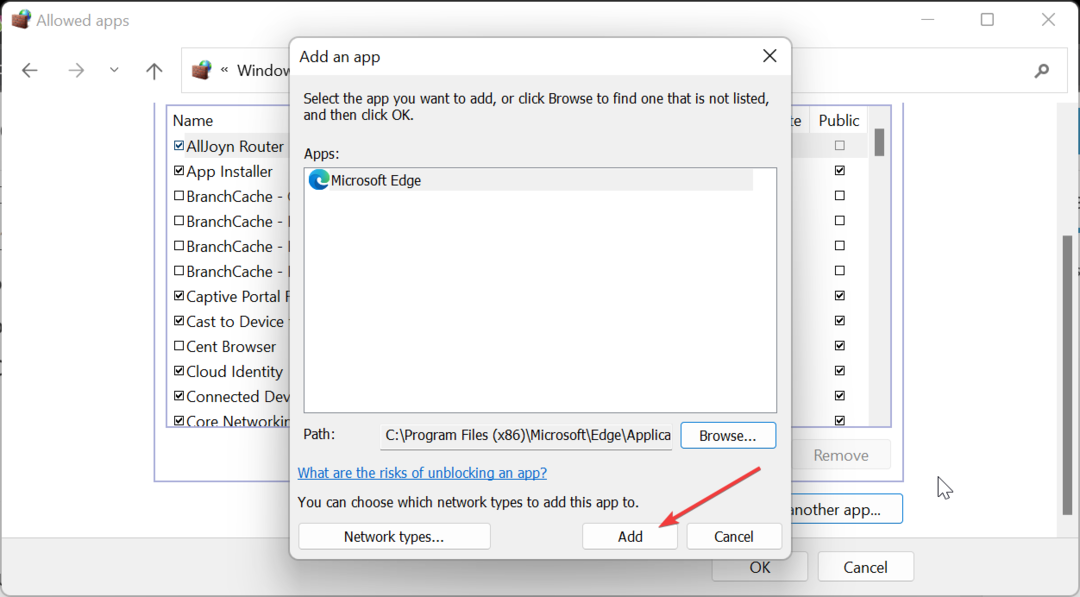
- Tagad pārliecinieties, vai programmas izvēles rūtiņa nav atzīmēta kreisajā rūtī. Tas nozīmē, ka programma ir bloķēta.
- Visbeidzot noklikšķiniet uz labi pogu, lai pabeigtu procesu.
Lai īslaicīgi bloķētu programmu Windows Defender ugunsmūrī, veiciet iepriekš norādītās darbības. Šī metode ir vienkāršāka, jo iestatījumus ir viegli mainīt.
Ikreiz, kad vēlaties atļaut lietotnei caur ugunsmūri, jums tikai jāatzīmē izvēles rūtiņa programmas kreisajā pusē.
Šeit jums tas ir: viss, kas jums nepieciešams, lai bloķētu programmu jūsu ugunsmūrī. Iepriekš minētie risinājumi ir paredzēti tikai Windows Defender ugunsmūrim.
Ja izmantojat trešās puses ugunsmūri, jums ir jāpārbauda tā iestatījumi, lai zinātu, kādas darbības jāveic.
Ja vēlaties zināt ja ugunsmūris bloķē portu vai programmu, skatiet mūsu detalizēto ceļvedi, lai uzzinātu, kādas darbības jāveic.
Ja, veicot iepriekš minētās darbības, rodas problēmas, lūdzu, informējiet mūs tālāk esošajos komentāros.
Vai joprojām ir problēmas?
SPONSORĒTS
Ja iepriekš minētie ieteikumi nav atrisinājuši jūsu problēmu, jūsu datorā var rasties nopietnas Windows problēmas. Mēs iesakām izvēlēties visaptverošu risinājumu, piemēram, Fortect lai efektīvi novērstu problēmas. Pēc instalēšanas vienkārši noklikšķiniet uz Skatīt un labot pogu un pēc tam nospiediet Sāciet remontu.
![5 labākās Bitdefender Box alternatīvas [2021 Guide]](/f/5f88461ee0d2bc820f8a06e3cf4edcf9.jpg?width=300&height=460)

![5 labākās mājas ugunsmūra ierīces ar VPN [2021 Guide]](/f/fc94a1068bb9b3693b0c4549970d76c9.jpg?width=300&height=460)